Як гандляваць на XT.com для пачаткоўцаў
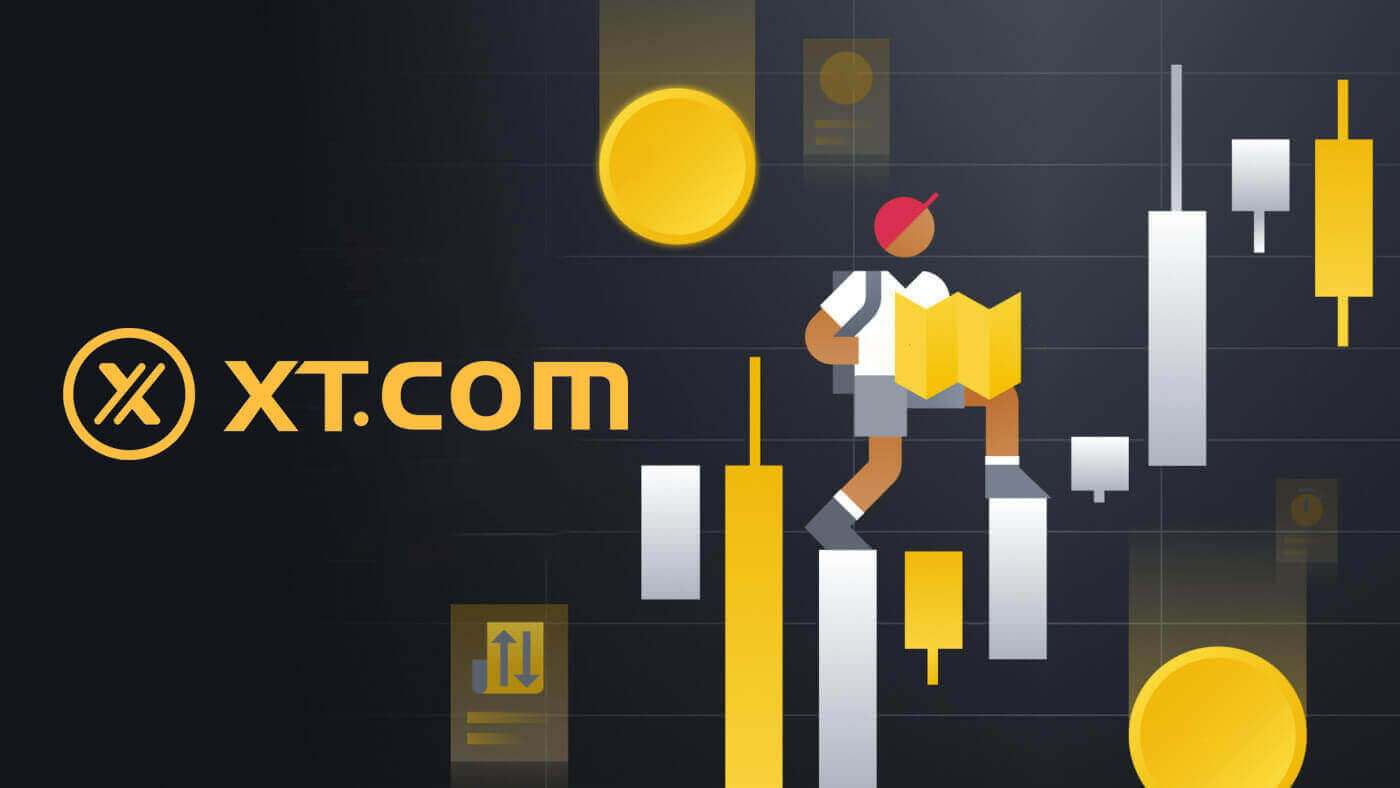
Як зарэгістравацца на XT.com
Як зарэгістраваць уліковы запіс на XT.com з дапамогай электроннай пошты
1. Перайдзіце на XT.com і націсніце [Зарэгістравацца] .
2. Выберыце свой рэгіён і націсніце [Пацвердзіць] .

3. Выберыце [Электронная пошта] і ўвядзіце свой адрас электроннай пошты, стварыце бяспечны пароль для свайго ўліковага запісу і націсніце [Зарэгістравацца] .
нататка:
- Ваш пароль павінен змяшчаць не менш за 8 сімвалаў , уключаючы адну вялікую літару і адну лічбу.
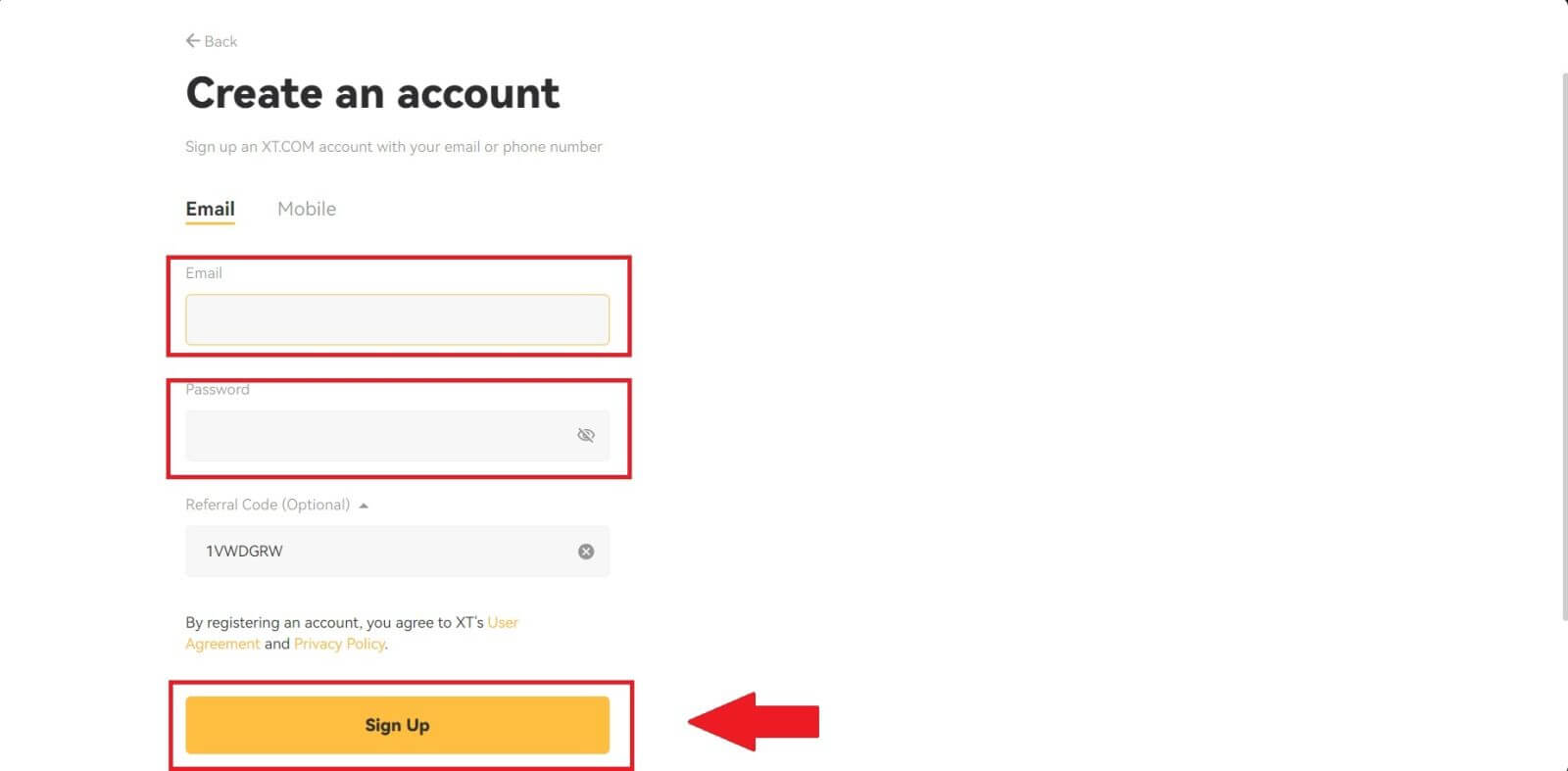
4. Вы атрымаеце 6-значны код спраўджання на сваю электронную пошту. Увядзіце код, каб працягнуць працэс.
Калі вы не атрымалі код пацверджання, націсніце [Адправіць] .
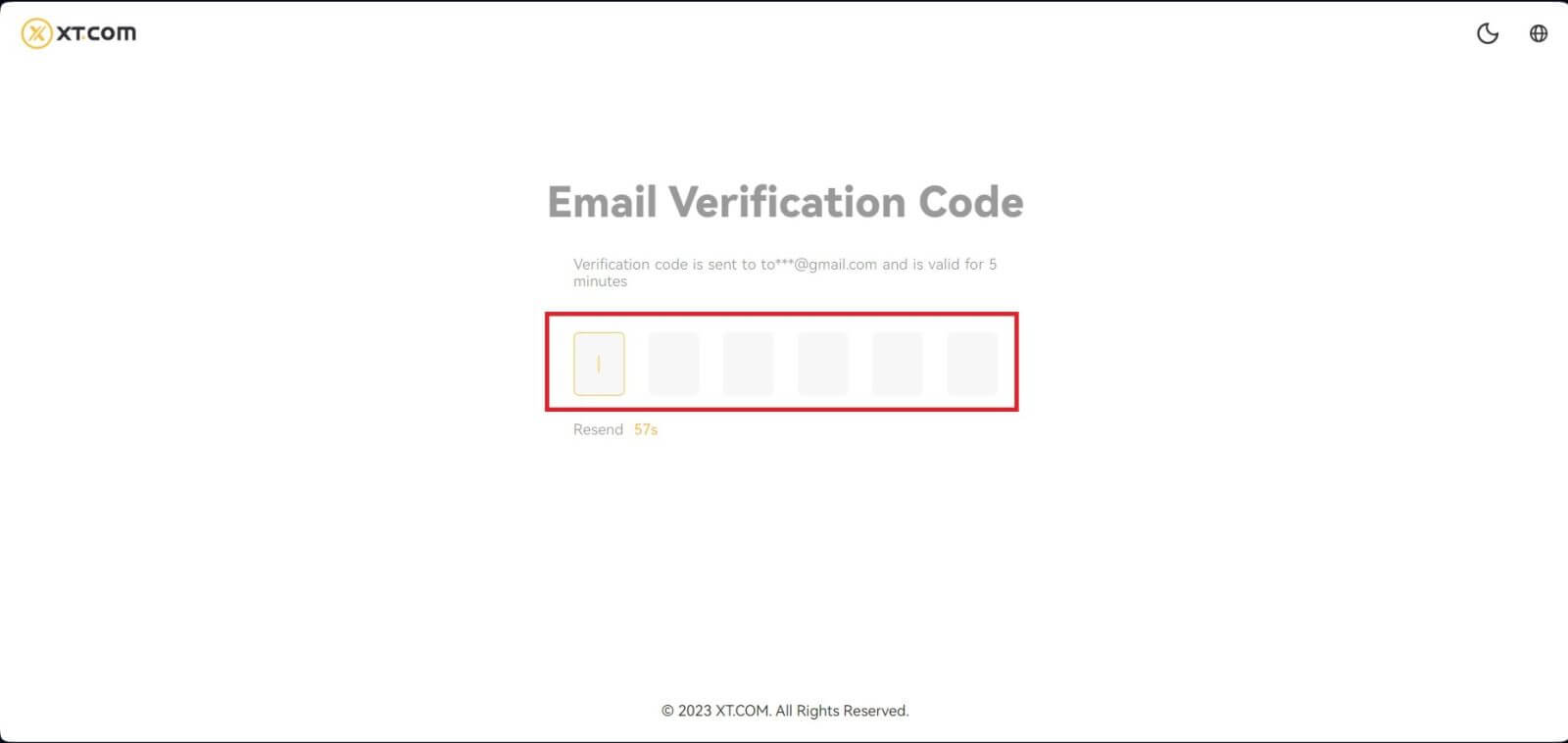
5. Віншуем, вы паспяхова зарэгістраваліся на XT.com.

Як зарэгістраваць уліковы запіс на XT.com з нумарам тэлефона
1. Перайдзіце на XT.com і націсніце [Зарэгістравацца] .
2. Выберыце свой рэгіён і націсніце [Пацвердзіць] .

3. Абярыце [Мабільны] і абярыце свой рэгіён, увядзіце свой нумар тэлефона, стварыце бяспечны пароль для свайго ўліковага запісу і націсніце [Зарэгістравацца] .
нататка:
- Ваш пароль павінен змяшчаць не менш за 8 сімвалаў , уключаючы адну вялікую літару і адну лічбу.
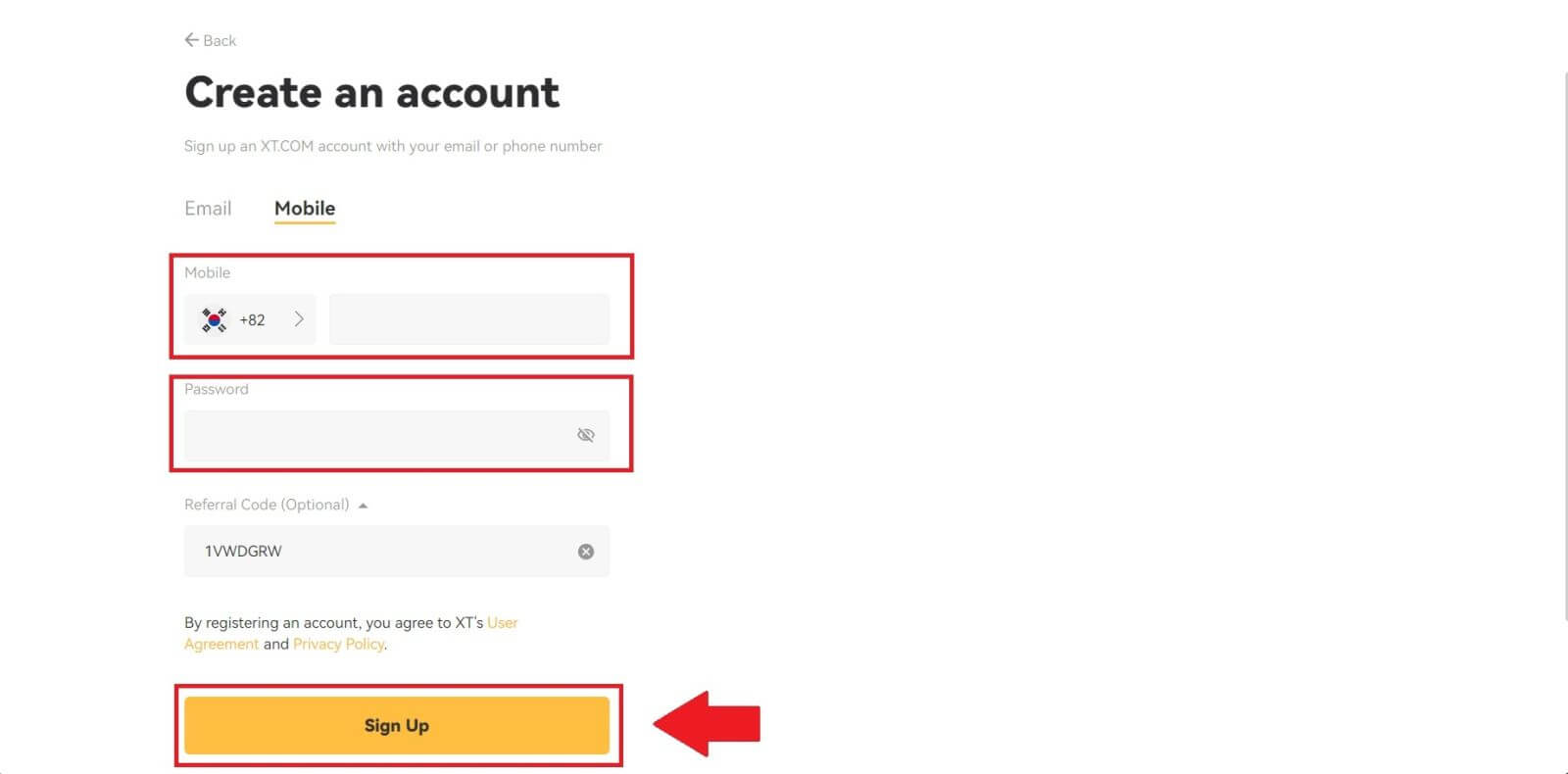
4. Вы атрымаеце 6-значны SMS з кодам праверкі на ваш тэлефон. Увядзіце код, каб працягнуць працэс.
Калі вы не атрымалі ніякага кода пацверджання, націсніце на [Адправіць паўторна] або націсніце на [Код пацверджання голасам] .
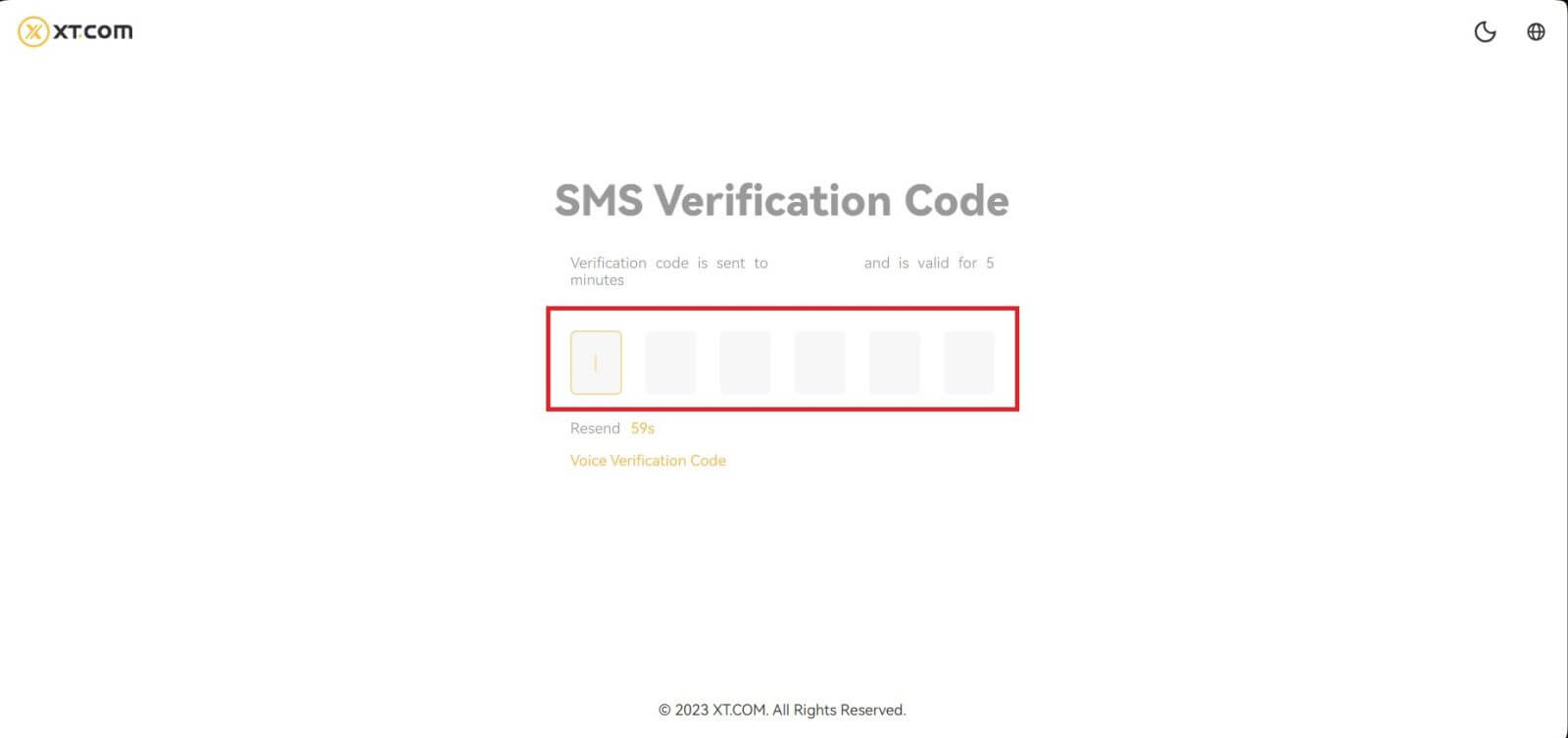
5. Віншуем, вы паспяхова зарэгістраваліся на XT.com.

Як зарэгістраваць уліковы запіс у дадатку XT.com
1. Вам трэба ўсталяваць прыкладанне XT.com, каб стварыць уліковы запіс для гандлю ў Google Play Store або App Store .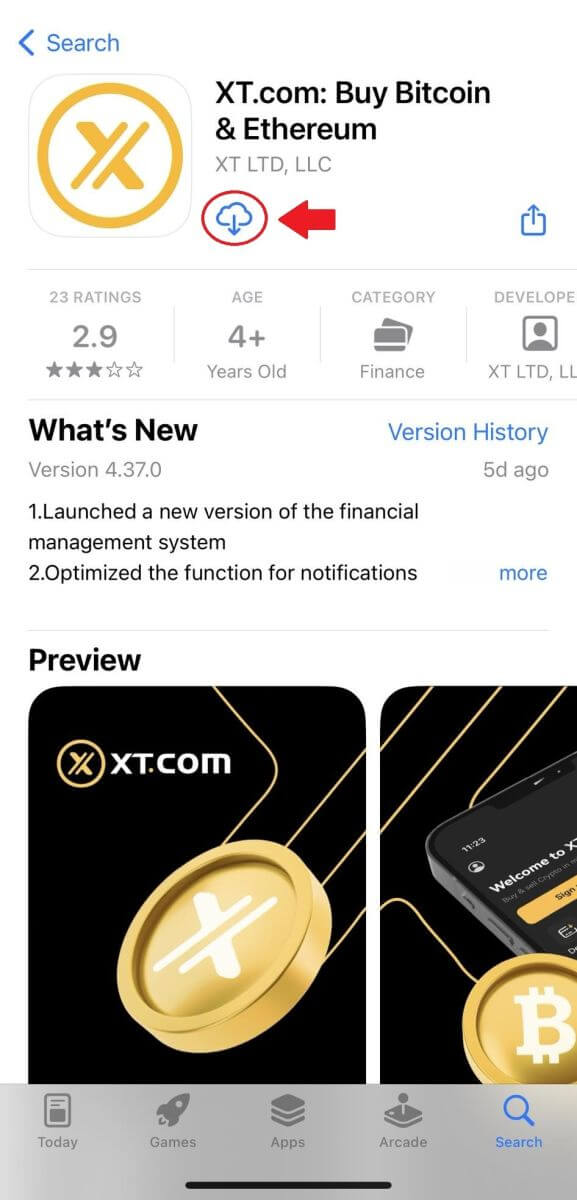
2. Адкрыйце прыкладанне XT.com і націсніце [Зарэгістравацца] .
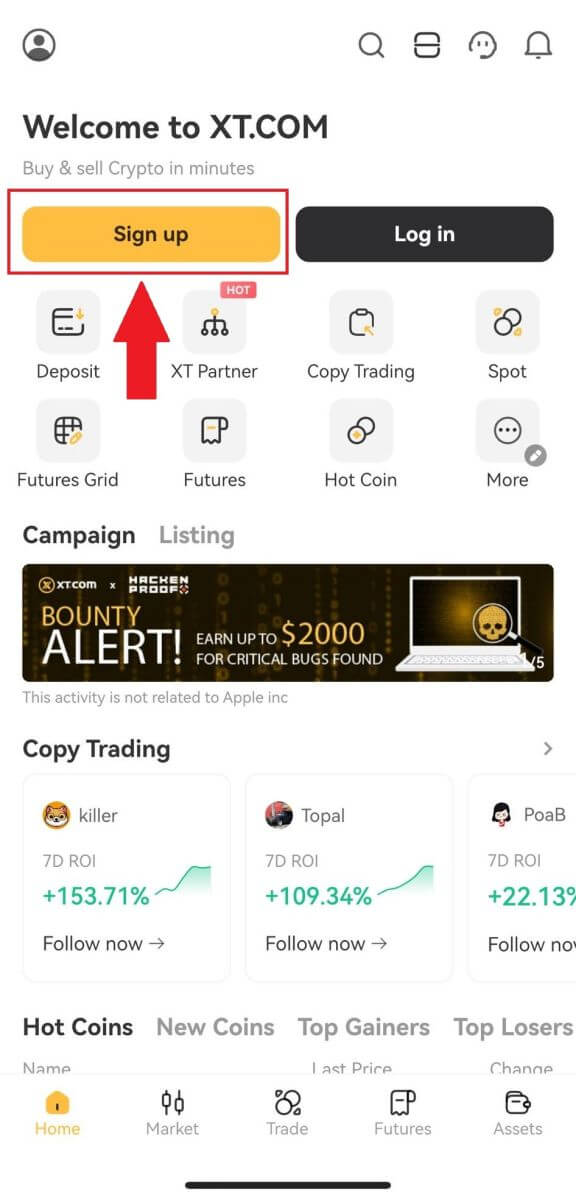
3. Выберыце свой рэгіён і націсніце [Далей] .
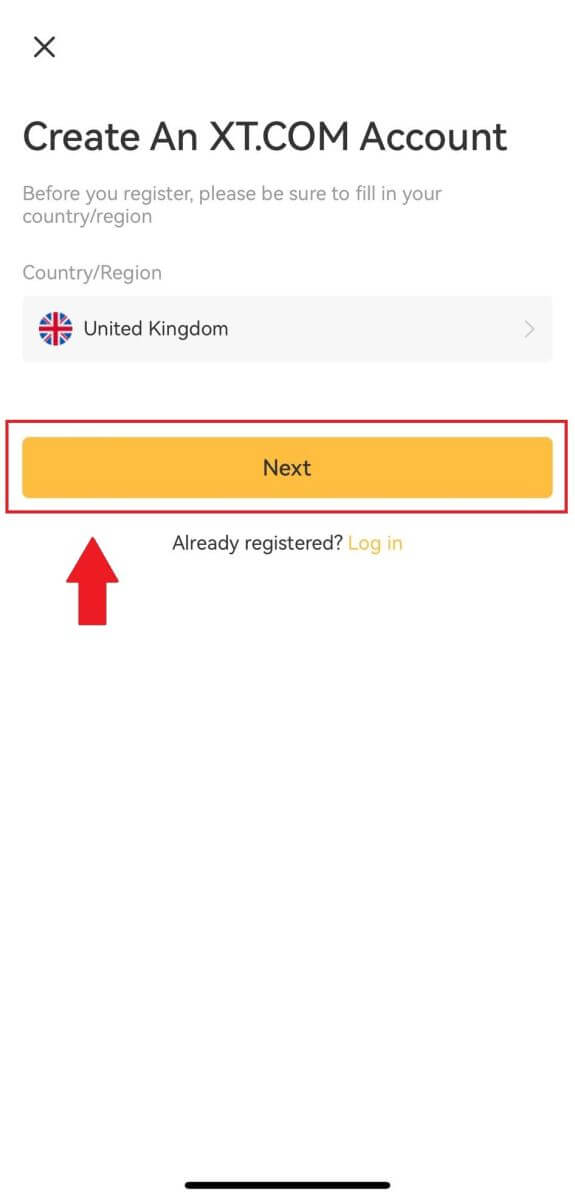
4. Выберыце [ Электронная пошта ] або [ Нумар тэлефона ], увядзіце свой адрас электроннай пошты ці нумар тэлефона, стварыце бяспечны пароль для свайго ўліковага запісу і націсніце [Рэгістрацыя] .
Нататка :
- Ваш пароль павінен змяшчаць не менш за 8 сімвалаў, уключаючы адну вялікую літару і адну лічбу.
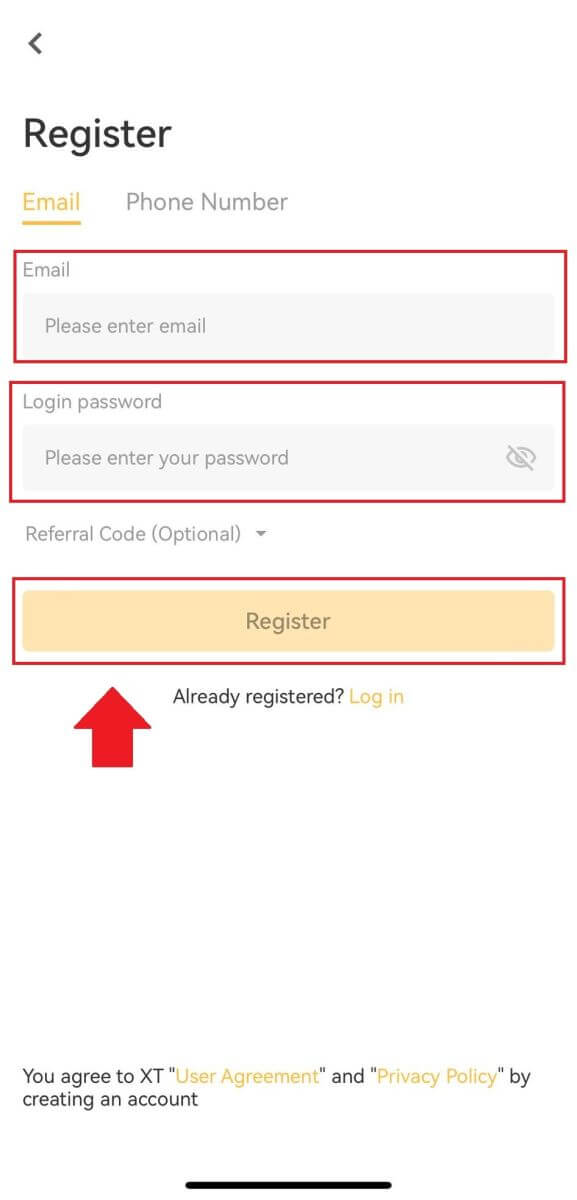
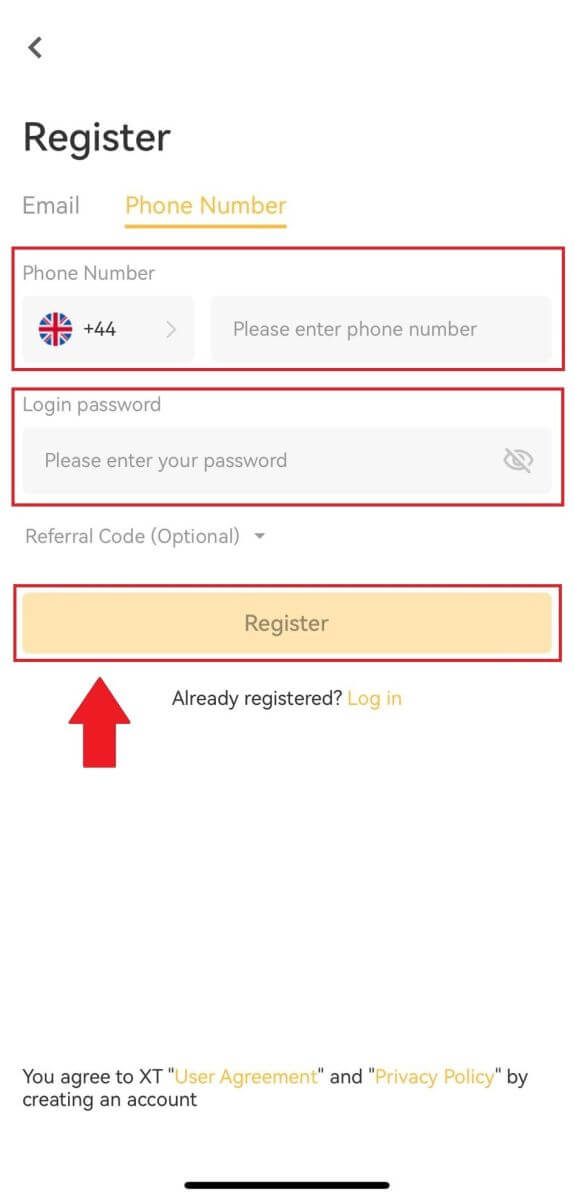
5. Вы атрымаеце 6-значны код спраўджання на электронную пошту або тэлефон. Увядзіце код, каб працягнуць працэс.
Калі вы не атрымалі код спраўджання, націсніце [Адправіць паўторна] або націсніце [Код спраўджання голасам].
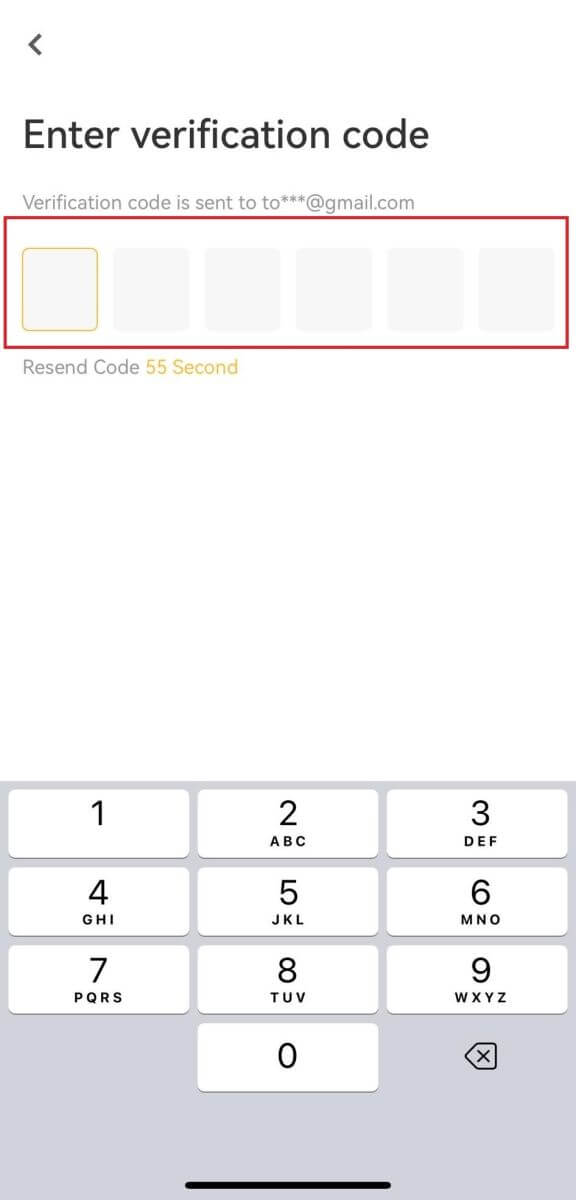
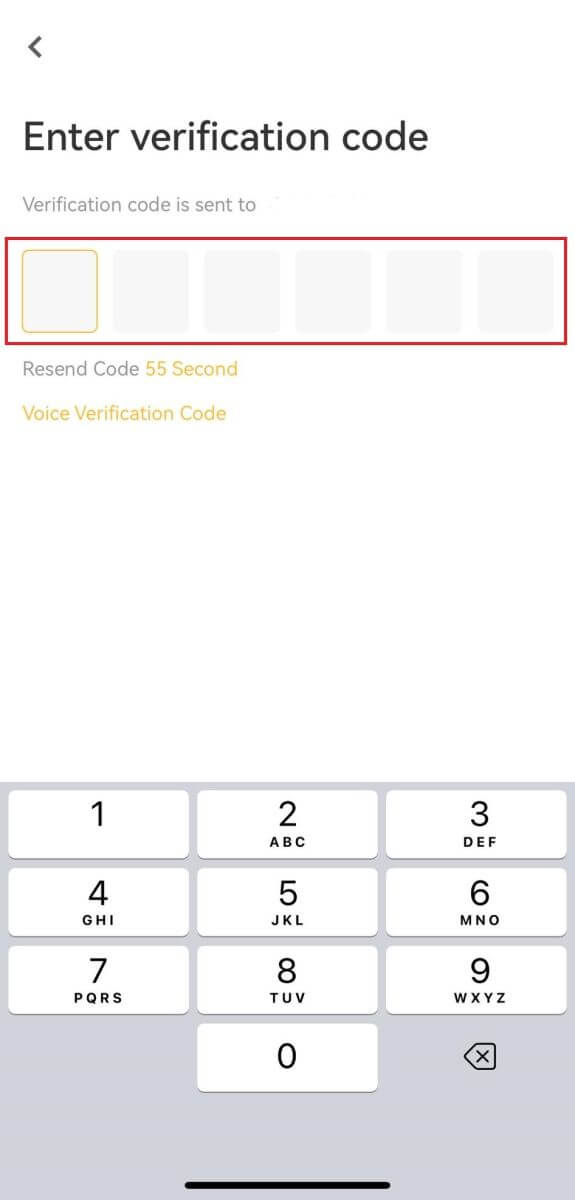
6. Віншуем! Вы паспяхова стварылі ўліковы запіс XT.com на сваім тэлефоне
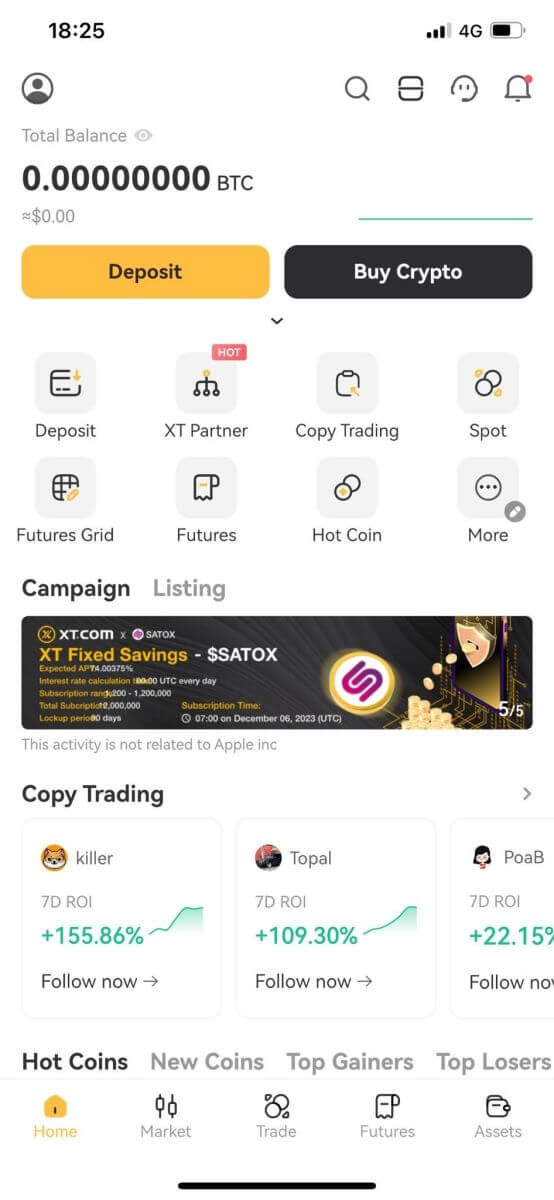
Як пацвердзіць уліковы запіс на XT.com
Дзе я магу пацвердзіць свой уліковы запіс?
Вы можаце атрымаць доступ да праверкі асобы з [ Цэнтр карыстальніка ] - [ Праверка асобы ] . Вы можаце праверыць свой бягучы ўзровень праверкі на старонцы, якая вызначае гандлёвы ліміт вашага ўліковага запісу XT.com. Каб павялічыць ліміт, прайдзіце адпаведны ўзровень праверкі асобы.
Як прайсці праверку асобы? Пакрокавая інструкцыя
1. Увайдзіце ў свой уліковы запіс XT.com і націсніце [ Цэнтр карыстальніка ] - [ Праверка асобы ]. 
2. Тут вы можаце ўбачыць два ўзроўні праверкі і адпаведныя ліміты на дэпазіт і зняцце.
Ліміты адрозніваюцца для розных краін . Вы можаце змяніць сваю краіну, націснуўшы кнопку побач з [Краіна/рэгіён]. 
3. Пачніце з [Lv1 Basic Verification] і націсніце на [Verify Now] .  4. Выберыце свой рэгіён, увядзіце асабістую інфармацыю і выконвайце інструкцыі, каб загрузіць фатаграфіі вашага дакумента. На фотаздымках павінен быць выразна бачны поўны дакумент, які сведчыць асобу.
4. Выберыце свой рэгіён, увядзіце асабістую інфармацыю і выконвайце інструкцыі, каб загрузіць фатаграфіі вашага дакумента. На фотаздымках павінен быць выразна бачны поўны дакумент, які сведчыць асобу.
Пасля гэтага націсніце [Атрымаць код] , каб атрымаць свой 6-значны код спраўджання, затым націсніце [Адправіць] .
Заўвага: пераканайцеся, што ўся ўведзеная інфармацыя адпавядае вашым дакументам, якія пацвярджаюць асобу. Вы не зможаце змяніць яго пасля пацверджання. 
5. Затым абярыце [Пашыраная праверка Lv2] і націсніце [Праверыць зараз]. 
6. Запішыце відэа з дапамогай тэлефона або камеры.
У відэароліку зачытайце прыведзеныя лічбы на старонцы. Пасля завяршэння загрузіце відэа, увядзіце пароль бяспекі і націсніце [Адправіць] . Відэа падтрымлівае фарматы MP4, OGG, WEBM, 3GP і MOV і павінна быць абмежавана 50 МБ. 
7. Пасля завяршэння вышэйзгаданага працэсу, калі ласка, набярыцеся цярпення. XT.com разгледзіць вашу інфармацыю як мага хутчэй. Пасля таго, як вы пройдзеце праверку, мы вышлем вам паведамленне па электроннай пошце.
Заўвага: вам трэба спачатку прайсці базавую праверку LV1, каб падаць пашыраную праверку LV2.
Як зрабіць дэпазіт на XT.com
Як купіць Crypto на XT.com P2P
Купляйце Crypto на XT.com P2P (вэб-сайт)
1. Увайдзіце ў свой уліковы запіс XT.com , націсніце [Купіць крыпта] уверсе, а затым націсніце [P2P-гандаль] . 2. На старонцы транзакцый выберыце прадаўца, з якім хочаце гандляваць, і націсніце [Купіць USDT].
2. На старонцы транзакцый выберыце прадаўца, з якім хочаце гандляваць, і націсніце [Купіць USDT].
3. Увядзіце суму [USDT], якую хочаце купіць і заплаціць.
Выберыце спосаб збору, пастаўце галачку і націсніце [Купіць USDT]. 
4. Пасля пацверджання інфармацыі аб плацежным рахунку завяршыце аплату абраным спосабам.
5. Пасля завяршэння аплаты націсніце [Я заплаціў].
Неўзабаве гандляр пацвердзіць аплату, і криптовалюта будзе пераведзена на ваш рахунак. 
Купляйце Crypto на XT.com P2P (прыкладанне)
1. Адкрыйце мабільнае прыкладанне XT на галоўнай старонцы, калі ласка, абярыце [Купіць крыпта] уверсе.
2. Выберыце [P2P-гандаль].

3. На старонцы замовы выберыце прадаўца, з якім хочаце гандляваць, і націсніце [Купіць USDT] .
4. Увядзіце колькасць [USDT], якое вы хочаце купіць.
Выберыце спосаб збору і націсніце [Купіць зараз].

5. Пасля пацверджання інфармацыі аб плацежным рахунку завяршыце плацёж абраным спосабам.
6. Пасля завяршэння аплаты націсніце [Я заплаціў] .
Неўзабаве гандляр пацвердзіць аплату, і криптовалюта будзе пераведзена на ваш рахунак.

Як унесці дэпазіт у фіятнай валюце на XT.com
Дэпазіт на XT.com праз старонні плацёж (вэб-сайт)
Плацяжы трэціх асоб - гэта дэпазіты ў крыптавалютах, зробленыя з дапамогай нашага надзейнага плацежнага шлюза ў криптовалюте. Карыстальнікі павінны ажыццявіць аплату з дапамогай шлюза, і крыптавалюта будзе ўнесена на рахунак карыстальніка XT.com праз транзакцыю ў блокчейне.1. Увайдзіце на XT.com і націсніце кнопку [Купіць Crypto] - [Старонні плацёж] у верхняй частцы старонкі.

2. Увядзіце суму аплаты і абярыце лічбавую валюту, якую хочаце набыць.
Выберыце прыдатны спосаб аплаты і націсніце [Працягнуць] . (Паколькі абраная лічбавая валюта для пакупкі адрозніваецца, сістэма аўтаматычна падкажа мінімальную і максімальную суму ў фіятнай валюце, якую неабходна заплаціць).

3. Выберыце свой плацежны канал і націсніце [Пацвердзіць] .

4. Пацвердзіце інфармацыю аб замове, пастаўце галачку і націсніце [Працягнуць] .

5. Завяршыце аплату праз трэцюю асобу, і крыпта будзе аўтаматычна занесена на ваш рахунак кашалька.
Дэпазіт на XT.com праз старонні плацёж (прыкладанне)
1. Адкрыйце сваю праграму XT.com, націсніце [Купіць крыптаграфію] і выберыце [Старонні плацеж] .
2. Увядзіце суму, абярыце токен, абярыце спосаб аплаты і націсніце [Купіць...].

3. Выберыце свой плацежны канал і націсніце [Пацвердзіць].

4. Праглядзіце сваю інфармацыю, пастаўце галачку і націсніце [Пацвердзіць] .

5. Завяршыце аплату праз трэцюю асобу, і крыпта будзе аўтаматычна занесена на ваш рахунак кашалька
Як унесці крыптавалюту на XT.com
Дэпазіт у крыптавалюце на XT.com (вэб-сайт)
1. Увайдзіце на сайт XT.COM . Увайдзіце ў свой уліковы запіс і націсніце [Сродкі] → [Агляд] у правым верхнім куце. 2. Каб працягнуць, націсніце на [Дэпазіт] .
2. Каб працягнуць, націсніце на [Дэпазіт] . 
3. Выбраўшы токен, які вы хочаце ўнесці, вось прыклад Bitcoin (BTC), каб праілюстраваць адпаведныя этапы дэпазіту.

4. Выберыце сетку, у якую вы хочаце зрабіць дэпазіт.

5. Вам будзе прадастаўлены адрас, абярыце рахунак, на які вы хочаце зрабіць дэпазіт.
Акрамя таго, вы можаце націснуць на значок капіравання і значок QR-кода, каб атрымаць QR-код для адраса і імпартаваць яго на платформу, з якой вы здымаеце грошы.

6. Пасля паспяховага дэпазіту націсніце [ Спотавы рахунак ] - [ Запісы фонду ] - [ Дэпазіт ], каб праверыць свой дэпазіт.


Дэпазіт у крыптавалюце на XT.com (прыкладанне)
1. Адкрыйце прыкладанне XT.com і націсніце [Дэпазіт] у цэнтры галоўнай старонкі. 
2. Выберыце крыптавалюту, якую хочаце ўнесці, напрыклад: BTC. 
3. Вы ўбачыце даступную сетку для дэпазіту BTC.
Націсніце, каб скапіяваць адрас дэпазіту вашага кашалька XT і ўставіць яго ў поле адраса на платформе, дзе вы збіраецеся вывесці крыптавалюту. Вы таксама можаце [Захаваць фота] і непасрэдна ўвесці QR-код на платформе зняцця сродкаў. 
4. Пасля апрацоўкі перадачы. Неўзабаве сродкі будуць залічаны на ваш рахунак XT.com.
Заўвага: уважліва выбірайце дэпазітную сетку і пераканайцеся, што выбраная сетка супадае з сеткай платформы, з якой вы здымаеце сродкі. Калі вы вылучыце няправільную сетку, вы страціце свае сродкі.
Як гандляваць крыпта на XT.com
Як гандляваць спотам на XT.com (вэб-сайт)
1. Увайдзіце ў свой уліковы запіс XT.com і націсніце [Рынкі] .
2. Увайдзіце ў інтэрфейс рынкаў, пстрыкніце або знайдзіце назву токена, пасля чаго вы будзеце перанакіраваны ў інтэрфейс спотавага гандлю.

3. Цяпер вы апынецеся на інтэрфейсе гандлёвай старонкі.

- Аб'ём таргоў гандлёвай пары за 24 гадзіны.
- Падсвечнік і глыбіня рынку.
- Таргі на рынку.
- Кнігу заказаў на продаж.
- Купіць кнігу заказаў.
- Раздзел заказаў на куплю/продаж.
Перайдзіце ў раздзел пакупкі (6), каб купіць BTC і ўвядзіце цану і суму вашага замовы. Націсніце на [Купіць BTC] , каб завяршыць транзакцыю.

нататка:
- Тып ордэра па змаўчанні - лімітны. Вы можаце выкарыстоўваць рынкавы ордэр, калі хочаце, каб заказ быў выкананы як мага хутчэй.
- Працэнтная паласа пад сумай паказвае, які працэнт вашых агульных актываў USDT будзе выкарыстаны для пакупкі BTC.
Як гандляваць спотам на XT.com (прыкладанне)
1. Увайдзіце ў дадатак XT.com і перайдзіце да [Trade] - [Spot].
2. Вось інтэрфейс гандлёвай старонкі ў дадатку XT.com.

- Рынак і гандлёвыя пары.
- Тэхнічныя індыкатары і радовішчы.
- Купіць/прадаць криптовалюту.
- Кніга заказаў.
- Гісторыя заказаў.
Націсніце [Купіць BTC] , каб завяршыць заказ. (Тое самае для замовы на продаж)

нататка:
- Тып ордэра па змаўчанні - лімітны. Вы можаце выкарыстоўваць рынкавы ордэр, калі хочаце, каб заказ быў выкананы як мага хутчэй.
- Аб'ём таргоў ніжэй за суму адносіцца да таго, які працэнт вашых агульных актываў USDT будзе выкарыстоўвацца для пакупкі BTC.
Як размясціць рынкавы заказ на XT.com?
1. Увайдзіце ў свой уліковы запіс XT.com.Націсніце кнопку [Trading] - [Spot] у верхняй частцы старонкі і абярыце гандлёвую пару. Затым націсніце кнопку [Spot] - [Market]
 2. Увядзіце [Total] , які адносіцца да сумы USDT, якую вы выкарыстоўвалі для пакупкі XT. Або вы можаце перацягнуць панэль рэгулявання ніжэй [Усяго], каб наладзіць працэнт спотавага балансу, які вы хочаце выкарыстоўваць для замовы.
2. Увядзіце [Total] , які адносіцца да сумы USDT, якую вы выкарыстоўвалі для пакупкі XT. Або вы можаце перацягнуць панэль рэгулявання ніжэй [Усяго], каб наладзіць працэнт спотавага балансу, які вы хочаце выкарыстоўваць для замовы. Пацвердзіце цану і колькасць, затым націсніце [Купіць XT] , каб размясціць рынкавы заказ.

Як праглядаць мае рынкавыя ордэры?
Пасля адпраўкі заказаў вы можаце праглядаць і рэдагаваць свае рынкавыя заказы ў раздзеле [Адкрытыя заказы] . Для прагляду выкананых або адмененых заказаў перайдзіце на ўкладку [ Гісторыя заказаў ].
Для прагляду выкананых або адмененых заказаў перайдзіце на ўкладку [ Гісторыя заказаў ].
Як зняць грошы на XT.com
Як прадаваць криптовалюту на XT.com P2P
Прадавайце Crypto на XT.com P2P (Інтэрнэт)
1. Увайдзіце на свой XT.com, націсніце [Купіць крыпта] і абярыце [P2P-гандаль] .
2. На старонцы P2P-гандлю абярыце аб'яву, з якой вы хочаце гандляваць, і націсніце [Прадаць USDT] (USDT паказаны ў якасці прыкладу).

3. Увядзіце суму USDT, якую хочаце прадаць, а затым дадайце і актывуйце спосаб аплаты. Пасля пацверджання правільнасці інфармацыі націсніце [Прадаць USDT].

4. Пасля атрымання плацяжу ад прадаўца праз прызначаны спосаб аплаты націсніце [Пацвердзіць выпуск].

Прадавайце криптовалюту на XT.com P2P (прыкладанне)
1. Увайдзіце ў сваю праграму XT.com і націсніце [Купіць крыпта].
2. Выберыце [P2P-гандаль] і перайдзіце да [Прадаць] , абярыце валюту, якую хочаце прадаць (у якасці прыкладу паказаны USDT) 3. Увядзіце суму USDT, якую вы хочаце прадаць, і пацвердзіце суму плацяжу ва ўсплываючым акне. скрынка. Затым дадайце і актывуйце спосаб аплаты. Пасля пацверджання правільнасці інфармацыі націсніце [Прадаць USDT]. Заўвага : пры продажы крыпта праз P2P-гандаль абавязкова пацвердзіце спосаб аплаты, гандлёвы рынак, гандлёвую цану і гандлёвы ліміт. 4. Пасля атрымання плацяжу ад прадаўца праз прызначаны спосаб аплаты націсніце [Пацвердзіць выпуск].

Як прадаваць крыпта з дапамогай аплаты трэціх асоб
1. Увайдзіце на xt.com і націсніце кнопку [Купіць Crypto] - [Старонні плацеж] у верхняй частцы старонкі.  2. Перайдзіце на старонку аплаты трэцяга боку і абярыце крыпту (перад продажам перанясіце актывы на свой спотавы рахунак).
2. Перайдзіце на старонку аплаты трэцяга боку і абярыце крыпту (перад продажам перанясіце актывы на свой спотавы рахунак).
3. Выберыце лічбавую валюту, якую хочаце прадаць, і ўвядзіце суму аплаты.
4. Выберыце сваю фіатную валюту.
5. Выберыце прыдатны спосаб аплаты.  6. Пасля пацверджання вышэйзгаданай інфармацыі націсніце [Працягнуць] і абярыце плацежны канал. Націсніце [Пацвердзіць] і перайдзіце на старонку дэталяў плацяжу.
6. Пасля пацверджання вышэйзгаданай інфармацыі націсніце [Працягнуць] і абярыце плацежны канал. Націсніце [Пацвердзіць] і перайдзіце на старонку дэталяў плацяжу.
Пасля пацверджання правільнасці інфармацыі пастаўце галачку «Я прачытаў і згодны з адмовай ад адказнасці», а затым націсніце [Працягнуць] , каб перайсці да старонняга плацежнага інтэрфейсу.  7. Правільна падайце адпаведную інфармацыю згодна з падказкамі. Пасля праверкі фіатная валюта будзе аўтаматычна залічана на ваш рахунак.
7. Правільна падайце адпаведную інфармацыю згодна з падказкамі. Пасля праверкі фіатная валюта будзе аўтаматычна залічана на ваш рахунак.
Як вывесці Crypto з XT.com
Вывад Crypto з вэб-сайта XT.com (вывад у ланцужку)
1. Увайдзіце на свой XT.com, націсніце [Сродкі] і абярыце [Месца] . 
2. Выберыце або знайдзіце маркер зняцця і націсніце кнопку [Зняць] .
Тут мы возьмем Bitcoin (BTC) у якасці прыкладу, каб растлумачыць канкрэтны працэс вываду. 
3. Абярыце On-chain як [Тып зняцця] , выберыце [Адрас] - [Сетка] і ўвядзіце [Колькасць] для зняцця, затым націсніце [Зняць].
Сістэма аўтаматычна разлічыць камісію і здыме рэальную суму:
Фактычная атрыманая сума = сума зняцця - плата за зняцце.

4. Пасля паспяховага зняцця сродкаў перайдзіце ў раздзел [Spot Account] - [Fund Records] -[Withdrawal] для прагляду звестак аб зняцці сродкаў.

Вывесці Crypto з вэб-сайта XT.com (унутраны перавод)
1. Увайдзіце на свой XT.com, націсніце [Сродкі] і абярыце [Месца] . 
2. Выберыце або знайдзіце маркер зняцця і націсніце кнопку [Зняць] .
Тут мы возьмем Bitcoin (BTC) у якасці прыкладу, каб растлумачыць канкрэтны працэс вываду. 
3. Націсніце [Тып зняцця] і абярыце ўнутраны перавод.
Выберыце свой адрас электроннай пошты / нумар мабільнага тэлефона / ідэнтыфікатар карыстальніка і ўвядзіце суму зняцця. Калі ласка, пацвердзіце, што інфармацыя аб суме зняцця правільная, затым націсніце [Зняць]. 
4. Пасля паспяховага зняцця сродкаў перайдзіце ў раздзел [Spot Account] - [FundRecords] -[Withdraw] для прагляду звестак аб зняцці сродкаў.

Вывесці Crypto з XT.com (прыкладанне)
1. Увайдзіце ў сваю праграму XT.com і націсніце [Актывы]. 
2. Націсніце [Spot] . Выберыце або знайдзіце маркер зняцця сродкаў.
Тут мы возьмем Bitcoin (BTC) у якасці прыкладу, каб растлумачыць канкрэтны працэс вываду. 
3. Націсніце на [Зняць]. 
4. Для [On-chain Withdraw] , выберыце свой [Address] - [Network] , і ўвядзіце [Quantity] [Колькасць], затым націсніце [Withdraw].
Для [Унутранае зняцце] выберыце адрас электроннай пошты / нумар мабільнага тэлефона / ідэнтыфікатар карыстальніка і ўвядзіце суму зняцця. Калі ласка, пацвердзіце, што інфармацыя аб суме зняцця правільная, затым націсніце [Зняць]. 
5. Пасля таго, як зняцце будзе паспяховым, вярніцеся да [Spot Account] - [Funds History] -[Withdrawal] , каб прагледзець звесткі аб зняцці сродкаў.
Часта задаюць пытанні (FAQ)
Рахунак
Чаму я не магу атрымліваць электронныя лісты ад XT.com?
Калі вы не атрымліваеце электронныя лісты ад XT.com, выканайце наступныя інструкцыі, каб праверыць налады электроннай пошты:1. Вы ўвайшлі ў сістэму з адрасам электроннай пошты, зарэгістраваным у вашым уліковым запісе XT.com? Часам вы можаце выйсці са сваёй электроннай пошты на сваёй прыладзе і, такім чынам, не можаце бачыць электронныя лісты XT.com. Калі ласка, увайдзіце і абнавіце.
2. Вы праверылі папку са спамам вашай электроннай пошты? Калі вы выявіце, што ваш пастаўшчык паслуг электроннай пошты адпраўляе электронныя лісты XT.com у папку са спамам, вы можаце пазначыць іх як «бяспечныя», унёсшы адрасы электроннай пошты XT.com у белы спіс. Каб наладзіць гэта, вы можаце пракансультавацца з раздзелам "Як дадаць электронныя лісты XT.com у белы спіс".
3. Ці нармальна працуе ваш паштовы кліент або пастаўшчык паслуг? Каб быць упэўненым, што ваш брандмаўэр або антывірусная праграма не выклікаюць канфлікт бяспекі, вы можаце праверыць налады сервера электроннай пошты.
4. Ваша паштовая скрыня перапоўнена электроннымі лістамі? Вы не зможаце адпраўляць або атрымліваць электронныя лісты, калі вы дасягнулі ліміту. Каб вызваліць месца для новых лістоў, вы можаце выдаліць некаторыя са старых.
5. Зарэгіструйцеся, выкарыстоўваючы звычайныя адрасы электроннай пошты, такія як Gmail, Outlook і г.д., калі гэта магчыма.
Чаму я не магу атрымаць коды праверкі праз SMS?
XT.com заўсёды працуе над паляпшэннем карыстальніцкага досведу, пашыраючы ахоп аўтэнтыфікацыі SMS. Тым не менш, некаторыя краіны і рэгіёны зараз не падтрымліваюцца.Калі ласка, праверце наш глабальны спіс пакрыцця SMS, каб даведацца, ці ахоплена ваша месцазнаходжанне, калі вы не можаце ўключыць аўтэнтыфікацыю SMS. Выкарыстоўвайце аўтэнтыфікацыю Google у якасці асноўнай двухфактарнай аўтэнтыфікацыі, калі ваша месцазнаходжанне не ўключана ў спіс.
Кіраўніцтва па ўключэнні аўтэнтыфікацыі Google (2FA) можа быць вам карысным.
Неабходна выканаць наступныя дзеянні, калі вы па-ранейшаму не можаце атрымаць SMS-коды нават пасля таго, як вы актывавалі аўтэнтыфікацыю SMS, або калі вы зараз жывяце ў краіне ці рэгіёне, які ахоплены нашым глабальным спісам пакрыцця SMS:
- Пераканайцеся, што на вашай мабільнай прыладзе ёсць моцны сігнал сеткі.
- Адключыце на вашым тэлефоне любыя праграмы блакіроўкі выклікаў, брандмаўэр, антывірус і/або праграмы абанентаў, якія могуць перашкаджаць працы нашага нумара SMS-кода.
- Зноў уключыце тэлефон.
- Замест гэтага паспрабуйце праверку голасам.
Праверка
Праверка асобы для пакупкі крыпта з дапамогай крэдытнай/дэбетавай карты
Каб забяспечыць стабільны і сумяшчальны фіят-шлюз, карыстальнікі, якія купляюць крыпта з дапамогай крэдытных дэбетавых карт, павінны прайсці праверку асобы. Карыстальнікі, якія ўжо прайшлі праверку асобы для ўліковага запісу XT.com, змогуць працягваць купляць крыпту без неабходнасці дадатковай інфармацыі. Карыстальнікам, якія павінны прадаставіць дадатковую інфармацыю, будзе прапанавана ў наступны раз, калі яны паспрабуюць зрабіць куплю крыпта з дапамогай крэдытнай або дэбетавай карты.
Кожны пройдзены ўзровень пацверджання асобы дасць павялічаны ліміт транзакцый, як паказана ніжэй. Усе ліміты транзакцый прывязаны да кошту еўра (€) незалежна ад выкарыстоўванай умоўнай валюты і, такім чынам, будуць нязначна адрознівацца ў іншых умоўных валютах у залежнасці ад абменных курсаў.
Асноўная інфармацыя Для
гэтай праверкі патрабуецца імя, адрас і дата нараджэння карыстальніка.
Ідэнтыфікацыя асобы
- Ліміт транзакцый: 50 000 долараў ЗША ў дзень; 100 000 USDT/дзень
На гэтым узроўні праверкі спатрэбіцца копія сапраўднага пасведчання асобы з фатаграфіяй і сэлфі для пацверджання асобы. Для праверкі асобы спатрэбіцца смартфон з усталяваным дадаткам XT.com або ПК або Mac з вэб-камерай.
Праверка відэа
- Ліміт транзакцый: 500 000 долараў ЗША ў дзень; 10 000 000 USDT/дзень
Каб павялічыць свой ліміт, вам трэба будзе прайсці праверку асобы і відэаверыфікацыю (пацверджанне адрасу).
Калі вы хочаце павялічыць штодзённы ліміт , звярніцеся ў службу падтрымкі.
Як захаваць свой уліковы запіс у большай бяспецы?
Пароль
Пароль павінен быць складаным і унікальным, даўжынёй не менш за 8 лічбаў. Рэкамендуецца, каб пароль утрымліваў вялікія і малыя літары, лічбы або спецыяльныя сімвалы, і не пажадана відавочнага шаблону. Лепш не ўказваць сваё імя, імя электроннай пошты, дзень нараджэння, мабільны тэлефон і г.д., якія лёгка можна атрымаць іншым.
Вы таксама можаце павысіць бяспеку свайго акаўнта, перыядычна змяняючы пароль (мяняйце яго раз у тры месяцы).
Акрамя таго, ніколі не паведамляйце свой пароль іншым, і супрацоўнікі XT.com ніколі не будуць прасіць яго.
Шматфактарная аўтэнтыфікацыя
Рэкамендуецца, каб пасля рэгістрацыі і паспяховай прывязкі вашага нумара мабільнага тэлефона, адраса электроннай пошты і Google Authenticator для праверкі ўваходу быў усталяваны пароль + код спраўджання Google + праверка аддаленага ўваходу.
Для прадухілення фішынгу
Будзьце асцярожныя з фальшывымі лістамі, замаскіраванымі пад XT.COM, і не націскайце на спасылкі і ўкладанні ў гэтых лістах. Перад уваходам у свой уліковы запіс пераканайцеся, што спасылка вядзе на вэб-сайт XT.com. XT.COM ніколі не будзе запытваць ваш пароль, код спраўджання праз SMS або электронную пошту, або код спраўджання Google.
Дэпазіт
Як знайсці адрас дэпазіту на вашай платформе XT.com?
Праз [Сродкі] - [Агляд] - [Дэпазіт] вы можаце скапіяваць адрас токена і сеткі, якія вы прызначылі. Пры ініцыяцыі пераводаў з іншых платформаў выкарыстоўвайце адрас з вашага ўліковага запісу XT.com для атрымання транзакцыі.
Чаму мой дэпазіт яшчэ не залічаны?
Перавод сродкаў са знешняй платформы на XT.com складаецца з трох этапаў:
Вывад са знешняй платформы - пацвярджэнне сеткі блокчейн - XT.COM залічвае сродкі на ваш рахунак.
Вывад актываў, пазначаны як «завершаны» або «поспех» на платформе, з якой вы здымаеце сваю крыпту, азначае, што транзакцыя была паспяхова перададзена ў сетку блокчейн. Аднак для поўнага пацверджання і залічэння на платформу, на якую вы здымаеце сваю крыптаграфію, можа спатрэбіцца некаторы час.
Колькасць неабходных «сеткавых пацверджанняў» адрозніваецца для розных блокчейнов. Напрыклад:
(1) Дэпазіт BTC патрабуе пацверджання 1 блока.
(2) Як толькі ён паступіць на рахунак, усе актывы ўліковага запісу будуць часова замарожаны, пакуль не будзе пацверджана 2 блокі, пасля чаго вы зможаце зняць яго.
З-за магчымай перагрузкі сеткі можа быць значная затрымка ў апрацоўцы вашай транзакцыі. Вы можаце выкарыстоўваць хэш транзакцый для пошуку статусу перадачы вашых актываў з дапамогай аглядальніка блокчейна.
Калі ваш дэпазіт не залічаны на ваш рахунак, вы можаце прытрымлівацца інструкцый ніжэй, каб праверыць праблему
(1) Калі транзакцыя яшчэ не была цалкам пацверджана вузламі сеткі блокчейн, цярпліва пачакайце, пакуль яна будзе апрацавана. Калі транзакцыя будзе пацверджана, XT.com залічыць сродкі на ваш рахунак.
(2) Калі транзакцыя пацверджана блокчейном, але не залічана на ваш рахунак, вы можаце звязацца з нашай онлайн-службай падтрымкі, наша служба падтрымкі дапаможа вам знайсці рашэнне.
Калі прыйдзе дэпазіт? Якая плата за апрацоўку?
Час дэпазіту і плата за апрацоўку залежаць ад асноўнай сеткі, якую вы выбіраеце. У якасці прыкладу возьмем USDT: платформа XT сумяшчальная з 8 асноўнымі чыстымі дэпазітамі: ERC20, TRC20, BSC, POLYGON, FIO, XSC, METIS і HECO. Вы можаце выбраць асноўную сетку на платформе для зняцця сродкаў, увесці суму дэпазіту і праверыць камісію за дэпазіт.
Калі вы выбіраеце TRC20, вам патрэбныя 3 пацверджання сеткі; у іншым выпадку, калі вы выбіраеце ланцужок ERC20, вам трэба пацвердзіць усе 12 сетак у асноўнай ланцужку, перш чым завяршыць аперацыю дэпазіту. Калі вы не атрымаеце вашыя лічбавыя актывы пасля дэпазіту, гэта можа быць, што ваша транзакцыя не была завершана для пацверджання сеткай блокавай гандлю, цярпліва пачакайце. Або праверце статус завяршэння транзакцыі ў запісе дэпазіту.
Гандаль
Што такое лімітны ордэр
Лімітны заказ - гэта заказ, які вы размяшчаеце ў кнізе заказаў з пэўнай лімітавай цаной. Ён не будзе выкананы адразу, як рынкавы ордэр. Замест гэтага лімітны ордэр будзе выкананы толькі ў тым выпадку, калі рынкавая цана дасягне вашай лімітавай цаны (ці вышэй). Такім чынам, вы можаце выкарыстоўваць лімітныя заказы, каб купляць па больш нізкай цане або прадаваць па больш высокай цане, чым бягучая рынкавая цана.
Напрыклад, вы размяшчаеце лімітны заказ на куплю 1 BTC на 60 000 долараў, а бягучая цана BTC складае 50 000. Ваш лімітны ордэр будзе неадкладна выкананы на ўзроўні 50 000 долараў, бо гэта лепшая цана, чым тая, якую вы задалі (60 000 долараў).
Сапраўды гэтак жа, калі вы размяшчаеце лімітны ордэр на продаж на 1 BTC па цане 40 000 долараў, а бягучая цана BTC складае 50 000 долараў. Заказ будзе выкананы неадкладна па 50 000 долараў, таму што гэта лепшая цана, чым 40 000 долараў.
Што такое рынкавы парадак
Рынкавы ордэр - гэта інструкцыя неадкладна купіць або прадаць актыў па лепшай цане, даступнай на рынку. Для выканання рынкавага ордэра патрабуецца ліквіднасць, гэта значыць, што ён выконваецца на аснове папярэдняга лімітаванага ордэра ў цэнтры заказаў (кнізе заказаў).
Калі агульная рынкавая цана транзакцыі занадта вялікая, некаторыя часткі транзакцыі, якія не былі здзейснены, будуць адменены. Між тым, рынкавыя заказы будуць разлічвацца па заказах на рынку незалежна ад кошту, таму вам трэба несці пэўны рызыка. Калі ласка, заказвайце ўважліва і памятайце пра рызыкі.
Як праглядзець маю спотавую гандаль
Вы можаце праглядаць сваю спотавую гандаль на панэлі "Заказы і пазіцыі" ўнізе гандлёвага інтэрфейсу. Проста пераключайцеся паміж укладкамі, каб праверыць статус адкрытага заказу і раней выкананыя заказы.
1. Адкрыты заказ
На ўкладцы [Адкрытыя заказы] вы можаце прагледзець падрабязную інфармацыю аб вашых адкрытых заказах, у тым ліку:
- Час.
- Гандлёвая пара.
- Тып замовы.
- Напрамак.
- Кошт замовы.
- Сума замовы.
- Выкананы.
- Усяго.

Каб адлюстраваць толькі бягучыя адкрытыя ордэры, усталюйце сцяжок [Схаваць іншыя пары] . 
2. Гісторыя заказаў
- Час замовы.
- Гандлёвая пара.
- Тып замовы.
- Напрамак.
- Сярэдні.
- Кошт замовы.
- Выкананы.
- Запоўненая сума замовы.
- Усяго.
- Статус замовы.
 3. Гісторыя таргоў
3. Гісторыя таргоўГісторыя гандлю паказвае запіс вашых выкананых заказаў за пэўны перыяд. Вы таксама можаце праверыць камісію за транзакцыі і сваю ролю (маркет-мейкер або бераг).
Каб праглядзець гісторыю таргоў, выкарыстоўвайце фільтры для наладжвання дат і націсніце [Пошук] .

4. Сродкі
Вы можаце праглядаць падрабязную інфармацыю аб даступных актывах у вашым Spot Wallet, уключаючы манеты, агульны баланс, даступны баланс, сродкі ў парадку і прыблізны кошт BTC/фіят.
Звярніце ўвагу, што даступны баланс адносіцца да сумы сродкаў, якія вы можаце выкарыстоўваць для размяшчэння заказаў.

Зняцце
Чаму маё зняцце не прыйшло?
Перавод сродкаў ўключае ў сябе наступныя этапы:
Транзакцыя зняцця сродкаў, ініцыяваная XT.COM.
Пацверджанне сеткі блокчейн.
Дэпазіт на адпаведнай платформе.
Звычайна TxID (ідэнтыфікатар транзакцыі) будзе згенераваны на працягу 30-60 хвілін, паказваючы, што наша платформа паспяхова завяршыла аперацыю зняцця сродкаў і што транзакцыі знаходзяцца ў чаканні ў блокчейне.
Аднак для пацверджання канкрэтнай транзакцыі блокчейном і, пазней, адпаведнай платформай можа спатрэбіцца некаторы час.
З-за магчымай перагрузкі сеткі можа быць значная затрымка ў апрацоўцы вашай транзакцыі. Вы можаце выкарыстоўваць ідэнтыфікатар транзакцыі (TxID), каб даведацца пра статус перадачы ў Blockchain Explorer.
Калі Blockchain Explorer паказвае, што транзакцыя не пацверджана, дачакайцеся завяршэння працэсу.
Калі Blockchain Explorer паказвае, што транзакцыя ўжо пацверджана, гэта азначае, што вашы сродкі былі паспяхова адпраўлены з XT.COM, і мы не можам аказаць далейшую дапамогу па гэтым пытанні. Вам трэба будзе звязацца з уладальнікам або службай падтрымкі мэтавага адраса і атрымаць дадатковую дапамогу.
Як праверыць статус транзакцыі ў блокчейне?
1. Увайдзіце на свой XT.com, націсніце [Сродкі] і абярыце [Месца] . 
2. У вашым [Spot Account] (правы верхні вугал) націсніце на значок [History] , каб перайсці на старонку запісаў фонду. 
3. На ўкладцы [Зняцце] вы можаце знайсці запісы аб зняцці сродкаў.


